Comment récupérer des données à partir d’un iPhone endommagé par l’eau
‘Je fais tomber accidentellement mon iPhone 6s dans l’eau et je veux savoir comment récupérer les données d’un iPhone 6s endommagé par l’eau. Peut-il être récupéré? Est-ce que quelqu’un sait comment s’y prendre ?’
Malheureusement, nous voyons beaucoup de questions comme celle-ci. Chez Wondershare – les éditeurs de DrFoneTool et d’autres logiciels – nous en faisons notre objectif principal d’aider nos clients. Dans le cas où vous pourriez avoir besoin de récupérer des données à partir d’un eau endommagée iPhone, nous pensons que la première chose à faire est d’évaluer calmement – aussi calmement que possible ! – la situation.
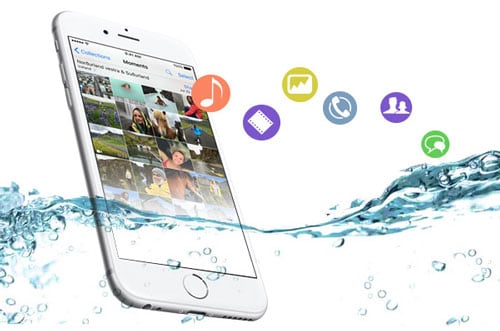
- Partie 1. Votre iPhone est-il endommagé par l’eau ?
- Partie 2. Récupération de données iPhone endommagées par l’eau : Trois façons
Partie 1. Votre iPhone est-il endommagé par l’eau ?
Symptômes courants des dégâts d’eau sur iPhone
Vous avez probablement des raisons de penser que votre iPhone a été endommagé par l’eau. Ce sont des indications typiques que des dommages ont été causés :
- Problèmes d’alimentation et de démarrage : impossible de s’allumer, redémarre immédiatement après l’allumage ou l’écran blanc de la mort.
- Panne matérielle : le haut-parleur ne fonctionne pas, le microphone ne fonctionne pas ou votre iPhone surchauffe.
- Messages d’avertissement : vous pouvez recevoir un ou plusieurs messages d’erreur lorsque vous utilisez l’iPhone, des messages que vous n’avez jamais vus auparavant, comme ‘Cet accessoire n’est pas conçu pour fonctionner avec l’iPhone’ ou ‘La charge n’est pas prise en charge avec cet accessoire’, etc.
- Problèmes d’application : navigateur Safari, e-mail ou autres programmes s’ouvrant et se fermant sans raison.
Informations complémentaires
Si vous n’êtes toujours pas sûr, Apple vous a apporté une aide supplémentaire. Veuillez d’abord éteindre votre téléphone, puis étudier et suivre les conseils des schémas ci-dessous. Lorsque votre iPhone a été exposé à l’eau, vous verrez un point rouge. Sinon, félicitations ! Votre iPhone n’est pas endommagé par l’eau.
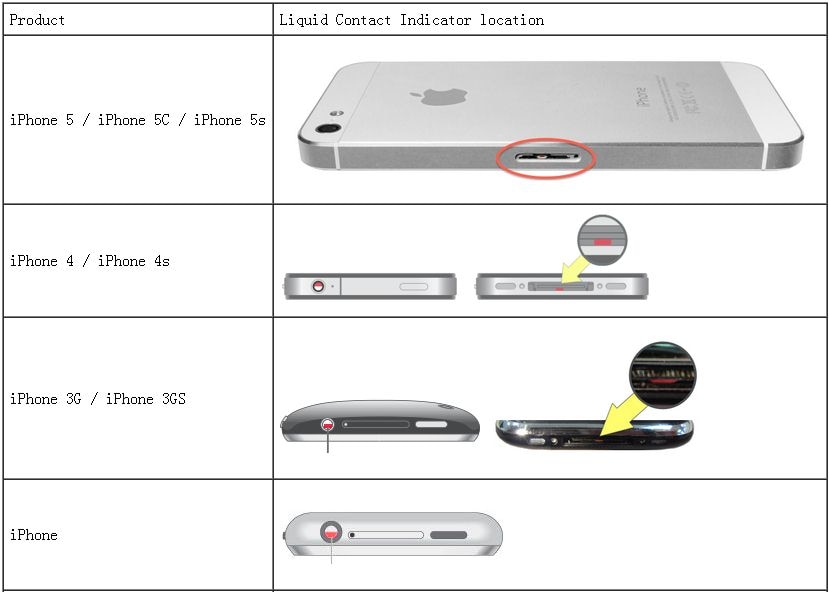
Premières choses à faire.
Éteignez votre iPhone immédiatement
Si vous pensez que votre iPhone a été endommagé par l’eau, ne l’utilisez pas du tout. Tout d’abord, éloignez-le de la source d’eau, puis éteignez-le.
Ne le séchez pas avec un sèche-cheveux
L’utilisation de n’importe quel type d’appareil de séchage est aussi susceptible de pousser l’eau plus loin dans le téléphone que n’importe quoi d’autre. Connaissez-vous ces petits sacs qui accompagnent votre nouvel appareil photo, votre nouveau téléviseur ou encore votre nouveau téléphone ? Ils contiennent de la silice et c’est la meilleure chose à utiliser. Mettez votre téléphone dans un récipient avec des sacs de silice (qui peuvent être achetés à plusieurs endroits), ou avec du riz non cuit, pendant quelques jours pour le sécher.
Rendez-vous dans un magasin de réparation réputé.
La popularité des iPhone signifie que de nouvelles solutions sont constamment développées, y compris des solutions possibles à ce type de problème.
Sauvegardez les données de votre iPhone avec iTunes ou iCloud
Ce sera un grand confort pour vous si vous savez que vous avez une sauvegarde de vos données. Bien sûr, nous pensons que la meilleure façon de le faire est d’utiliser DrFoneTool – Sauvegarde de téléphone (iOS). Cependant, un début raisonnable serait d’utiliser iTunes.

Apple vous fournit un système de sauvegarde de base.
Sauvegardez les données de votre iPhone avec iCloud: Accédez à Paramètres > iCloud > Sauvegarde iCloud.
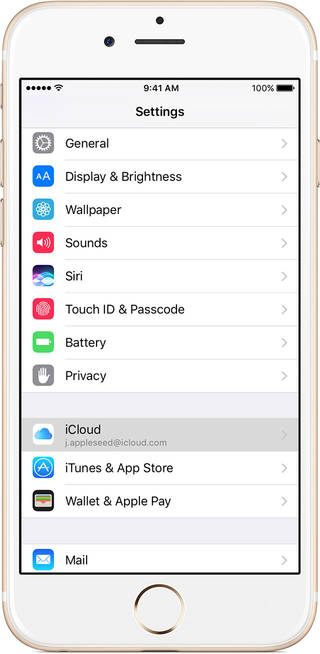
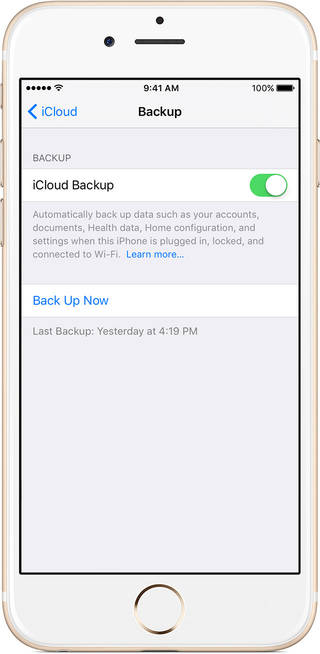
Nous pensons qu’il existe une meilleure approche. Comme son nom l’indique, DrFoneTool peut vous aider à effectuer de nombreuses tâches de dépannage sur votre iPhone. Cela inclut la récupération de données à partir d’un fichier de sauvegarde iTunes ou d’une sauvegarde iCloud, ou en utilisant la récupération du système pour les appareils iOS.
Laissez-nous vous guider à travers les étapes, pour vous montrer comment vous pourriez récupérer les données d’un iPhone endommagé par l’eau. Notre boîte à outils DrFoneTool le fait facilement, et bien plus encore ! En savoir plus sur récupérer les données d’un iPhone cassé or comment sauvegarder l’iPhone sans mot de passe.
Partie 2. Récupération de données iPhone endommagées par l’eau : Trois façons
Habituellement, lorsqu’un iPhone est endommagé par l’eau, vous l’emmenez à l’atelier de réparation. Ils le restaurent généralement à la normale mais ne récupèrent pas vos données perdues. Être calme et rationnel, la plus haute priorité doit être la récupération de vos données. La bonne nouvelle dans tout cela est que vous n’avez pas besoin de prendre un temps précieux pour vous rendre à l’atelier de réparation, vous pouvez presque certainement réaliser ce que vous voulez sans quitter la maison via DrFoneTool – Récupération de données (iOS). Nous sommes ici pour aider.

DrFoneTool – Récupération de données (iOS)
Meilleure solution pour la récupération de données iPhone endommagées par l’eau
- Récupérez les données de l’iPhone à partir du stockage interne, d’iCloud et d’iTunes.
- Analysez les appareils iOS pour récupérer des photos, des vidéos, des contacts, des messages, des notes, etc.
- Vous permet de prévisualiser et de télécharger tout le contenu des fichiers de sauvegarde iCloud/iTunes.
- Restaurer sélectivement les données de sauvegarde iCloud/iTunes sur iOS ou un ordinateur.
Méthode 1. Récupérer directement les données d’un iPhone endommagé par l’eau
Remarque : Si vous utilisez l’iPhone 5 ou une version ultérieure et que vous n’avez pas sauvegardé de données sur iTunes auparavant, il est risqué de récupérer de la musique et des vidéos depuis l’iPhone directement avec cet outil. si vous souhaitez simplement récupérer de manière sélective d’autres types de données, cela vaut également le coup.
Étape 1 : Connectez votre iPhone au PC et faites un scan
Installez DrFoneTool sur votre ordinateur. Exécutez le programme et vous verrez la fenêtre principale. Attachez votre iPhone, cliquez sur ‘Récupération de données’ et cliquez simplement sur ‘Démarrer’ pour lancer la numérisation.

Tableau de bord de DrFoneTool pour la récupération de données iOS
Étape 2 : Récupérez sélectivement les données à l’intérieur de votre iPhone
Lorsque votre appareil iOS est complètement analysé, cochez et sélectionnez les éléments que vous souhaitez récupérer. Marquez tous les éléments que vous souhaitez et cliquez sur ‘Récupérer’ pour enregistrer les données iOS sur votre ordinateur.

Méthode 2. Comment récupérer des données supprimées (comme iMessage) à partir de la sauvegarde iTunes
Vous pouvez utiliser iTunes pour sauvegarder automatiquement les données sur un iPhone, iPad ou iPod touch. Après avoir perdu des données telles que vos iMessages, vous pouvez directement restaurer les données de sauvegarde d’iTunes sur votre iPhone.
Voici les avantages que possède la boîte à outils DrFoneTool pour vous aider à récupérer les données supprimées d’iTunes.
| DrFoneTool – Récupération de données (iOS) | Restaurer via iTunes | |
|---|---|---|
| Périphériques pris en charge | Tous les iPhones, y compris iPhone X/8 (Plus)/7 (Plus), iPad et iPod touch | Tous les iPhone, iPad, iPod touch |
| Avantages |
Prévisualisez gratuitement le contenu de la sauvegarde iTunes avant la récupération ; |
Gratuit; |
| Inconvénients | Logiciel payant avec une version d’essai. |
Pas de prévisualisation des données iTunes ; |
| Télécharger | Version Windows, Version Mac | Depuis le site officiel d’Apple |
Étape 1 : Sélectionnez la sauvegarde iTunes
Si vous avez déjà téléchargé et installé DrFoneTool, lancez le programme et sélectionnez ‘Récupération de données’. Vous pouvez alors trouver le programme répertorie les fichiers de sauvegarde iTunes. Nous vous suggérons de choisir le dernier package de sauvegarde. Cliquez sur Démarrer l’analyse pour commencer à extraire toutes vos données de la sauvegarde iTunes.

choisissez la sauvegarde la plus récente d’iTunes
Étape 2 : Prévisualisez et récupérez les données supprimées (comme iMessage) à partir de la sauvegarde iTunes
Lorsque les données iTunes sont extraites, tout le contenu de la sauvegarde est affiché élément par élément. Sélectionnez, en mettant une coche dans les cases, les éléments que vous désirez. Vous pouvez prévisualiser le contenu de tous les types de fichiers. Cliquez sur le bouton ‘Récupérer’ dans le coin inférieur droit de la fenêtre, vous pouvez les enregistrer sur votre ordinateur. Peut-être que cela n’a pas été un tel désastre, et vous pouvez récupérer les données d’un iPhone endommagé par l’eau.
Méthode 3. Comment récupérer les données supprimées de la sauvegarde iCloud
Pour restaurer nos informations personnelles à partir d’une sauvegarde iCloud, vous devez restaurer l’intégralité de la sauvegarde iCloud en réinitialisant d’abord votre iPhone. C’est la seule approche qu’Apple vous propose.
Si vous pensez que cette façon de faire est nulle, tournez-vous simplement vers DrFoneTool – Récupération de données (iOS). Il vous permet d’accéder, de prévisualiser et de récupérer de manière sélective les photos, la musique, les messages, les adresses, les messages… etc., que vous pourriez souhaiter de votre iPhone. Vous pouvez récupérer les données d’un iPhone endommagé par l’eau.
Étape 1 : Lancez le programme et connectez-vous à votre iCloud
Lorsque l’outil de récupération est en cours d’exécution sur votre ordinateur, optez pour le mode de récupération ‘Récupérer à partir du fichier de sauvegarde iCloud’ dans la fenêtre principale. Ensuite, le programme affichera une fenêtre dans laquelle vous pourrez vous connecter avec votre identifiant Apple. Rassurez-vous : DrFoneTool prend votre vie privée très au sérieux et ne conserve aucun enregistrement au-delà de votre inscription d’origine.

Nous espérons que vous avez ces informations à portée de main.
Étape 2 : Téléchargez la sauvegarde iCloud pour en récupérer les données
Lorsque vous êtes connecté, l’outil de récupération lit automatiquement toutes vos données de sauvegarde iCloud. Choisissez l’élément que vous souhaitez, probablement le plus récent, et cliquez sur ‘Télécharger’ pour le télécharger.

Étape 3 : Prévisualisez et récupérez vos informations depuis iCloud
Le téléchargement prendra un peu de temps, peut-être environ 5 minutes. Lorsque cela est fait, vous pouvez obtenir toutes les données de votre sauvegarde iCloud. Sélectionnez les éléments souhaités et cliquez sur ‘Récupérer sur l’ordinateur’ pour l’enregistrer rapidement sur votre ordinateur.

Toutes les données de sauvegarde iCloud peuvent être récupérées sur PC
DrFoneTool – l’outil téléphonique original – travaille pour vous aider depuis 2003
Chez Wondershare, les éditeurs de DrFoneTool et d’autres excellents outils logiciels, nous considérons tous que notre rôle principal est de vous aider. Cette approche a fait ses preuves depuis plus d’une décennie. Nous aimerions beaucoup avoir de vos nouvelles avec toutes les questions, toutes les opinions que vous pourriez avoir.
Derniers articles


